在使用电脑过程中,我们经常会根据个人喜好或工作需要对桌面图标进行重新排列,以提高工作效率和桌面的整洁度。本文将详细介绍如何在Windows系统下重新排...
2025-04-25 22 电脑桌面
对于追求个性化的电脑用户来说,桌面美化是提升使用体验的一种普遍方式,但有时在进行美化操作后,系统可能会出现黑屏的状况。这不仅影响用户的日常工作和娱乐,还可能造成资料的丢失。针对“电脑桌面美化后黑屏如何解决?”这一问题,本篇文章将提供一个全面、深入的解决方案指南。
确保你使用的桌面美化软件与你的操作系统版本兼容。许多美化软件在不同版本的Windows或其他操作系统中可能会有不同的表现,所以在安装前应仔细阅读软件说明。如果你在升级或更换美化软件后遇到黑屏问题,尝试卸载当前软件,并安装另外一个版本或品牌,看是否能够解决问题。

显卡驱动问题往往是导致黑屏的常见原因之一。如果在桌面美化后出现黑屏,建议检查显卡驱动程序。你可以通过以下步骤操作:
1.进入安全模式(启动时按F8)。
2.打开设备管理器,找到显卡设备。
3.右键选择显卡驱动,选择“更新驱动程序”或者“回滚驱动程序”。
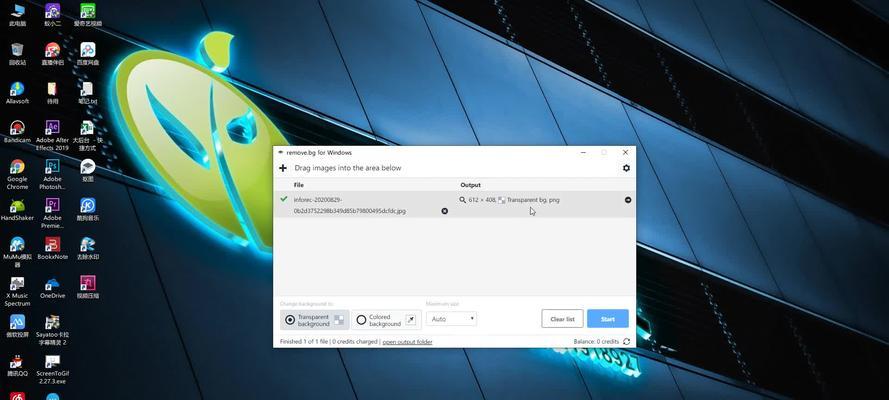
系统文件的损坏可能导致桌面无法正常显示,进而出现黑屏。你可以通过系统自带的文件检查工具来修复损坏的系统文件。具体步骤如下:
1.打开命令提示符(以管理员身份运行)。
2.输入`sfc/scannow`并按回车键。
系统将会自动扫描并修复发现的问题,整个过程需要一些时间,请耐心等待完成。
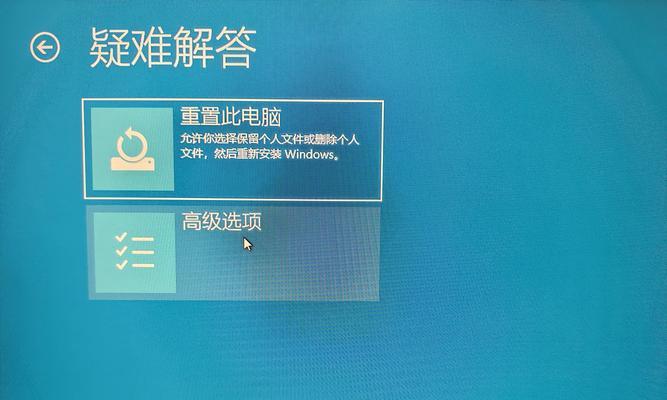
有时候,用户账户的配置文件损坏也可能导致黑屏现象。创建一个新的账户,并设置为管理员权限,看看是否能够正常显示桌面。
1.进入控制面板,选择“用户账户”。
2.单击“管理另一个账户”,然后选择“添加新账户”。
3.创建新账户并将其设为管理员账户。
如果以上步骤都未能解决问题,你可能需要考虑使用系统还原点还原系统到美化操作之前的状态,或者执行Windows更新以刷新系统。注意,在进行这些操作前,请确保备份重要文件。
1.打开控制面板,选择“系统和安全”->“系统”->“系统保护”。
2.“系统还原”选项卡中选择一个还原点并执行还原过程。
作为最后的手段,如果所有的方法都无法解决黑屏问题,你可能需要考虑备份个人数据后重新安装操作系统。虽然这是一个比较极端的解决方案,但它可以彻底解决因美化软件导致的系统问题。
在进行重新安装之前,请确保备份你的重要文件和数据,避免数据丢失。
电脑桌面美化后黑屏是较为棘手的问题,但通过上述六个步骤的排查和解决方法,相信大多数用户能够找到问题的根源并成功修复。值得注意的是,在进行任何系统性操作之前,应始终注意数据的备份,以防止可能的数据丢失。希望本文能对你美化桌面带来便利,同时也保障了你的系统安全稳定运行。
标签: 电脑桌面
版权声明:本文内容由互联网用户自发贡献,该文观点仅代表作者本人。本站仅提供信息存储空间服务,不拥有所有权,不承担相关法律责任。如发现本站有涉嫌抄袭侵权/违法违规的内容, 请发送邮件至 3561739510@qq.com 举报,一经查实,本站将立刻删除。
相关文章
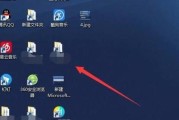
在使用电脑过程中,我们经常会根据个人喜好或工作需要对桌面图标进行重新排列,以提高工作效率和桌面的整洁度。本文将详细介绍如何在Windows系统下重新排...
2025-04-25 22 电脑桌面
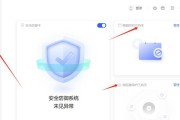
在日常电脑使用过程中,我们经常遇到桌面图标显示异常的情况,如图标未更新、图标丢失或者图标显示不正确等。掌握快速刷新电脑桌面图标的方法,可以有效解决这类...
2025-04-06 47 电脑桌面

电脑作为我们日常生活和工作中不可或缺的工具,其桌面的整洁程度往往直接影响我们的工作心情和效率。桌面图标如果排列无序,不仅影响美观,还会降低查找文件和程...
2025-04-06 40 电脑桌面

《鬼泣》系列作为经典的动作游戏,凭借其绚丽的战斗场景和深入浅出的剧情吸引了全世界无数的动作游戏爱好者。无论是新手玩家还是资深粉丝,都可能希望将自己喜爱...
2025-04-05 32 电脑桌面
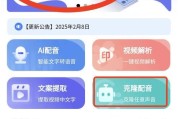
电脑桌面声音如何克隆?实现声音同步的全面指南在日常使用电脑的过程中,我们常常有将声音从一个设备克隆到另一设备的需求,无论是为了更丰富的听觉体验,还...
2025-04-05 45 电脑桌面

电脑作为日常工作中不可或缺的工具,一旦发生故障,对我们的工作和生活会产生极大的影响。惠普(HP)作为全球知名的电脑制造商,其产品深受用户喜爱。然而,很...
2025-04-05 80 电脑桌面